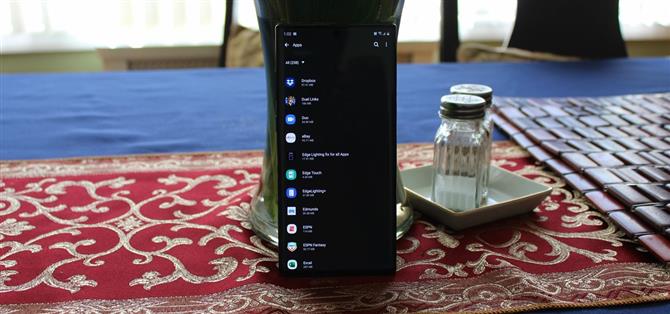Vous avez peut-être remarqué que votre note 10 comportait pas mal de bloatware. Même la version déverrouillée du téléphone est livrée avec Facebook préinstallé, et si vous l’avez acheté chez un opérateur, c’est bien pire. Heureusement, il existe un moyen de supprimer toutes les applications que vous ne voulez pas, et vous n’avez pas besoin de root ni d’une application payante pour le faire..
Auparavant, nous utilisions une application appelée Package Disabler Pro pour ce faire, mais il y avait deux inconvénients majeurs: l’application coûtait 3,49 $ et elle continuait à être supprimée du Play Store. Il finirait par revenir avec un nom légèrement différent et une URL différente, mais la version que vous avez achetée était définitivement perdue..
Donc, avec la note 10, nous vous recommandons de le faire de manière manuelle. C’est un peu plus difficile, mais je vais vous guider. De plus, cette méthode ne sera jamais fermée, vous pourrez donc l’utiliser sur vos futurs téléphones une fois que vous saurez ce que vous faites..
Ce dont vous aurez besoin
- Ordinateur Windows, MacOS ou Linux
- Galaxy Note 10 ou 10+
- cable USB
Étape 1: Activer les options du développeur et le débogage USB
Allez dans le menu Paramètres de votre téléphone et appuyez sur « À propos du téléphone ». À partir de là, allez à «Informations sur le logiciel», puis appuyez sept fois sur «Numéro de construction». Entrez votre code PIN lorsque vous êtes invité à activer le menu Options du développeur masqué..
Maintenant, allez au bas de la page principale de l’application Paramètres et sélectionnez « Options pour les développeurs ». Activez le commutateur en regard de « Débogage USB » et appuyez sur « OK », puis branchez votre téléphone sur votre ordinateur avec le câble USB. Si vous voyez un « Autoriser le débogage USB? » popup à ce stade, cochez la case « Toujours autoriser » et appuyez sur « OK ».
- Plus d’infos: Comment activer les options de développeur sur votre note 10 ou 10+
Étape 2: Installez ADB sur votre ordinateur et ouvrez une fenêtre de commande
Téléchargez maintenant le package indépendant des outils de la plate-forme de Google (Linux | macOS | Windows) sur votre ordinateur, puis extrayez le fichier ZIP sur votre bureau..
Ouvrez l’application Terminal (macOS, Linux) ou une invite de commande (Windows)..
Tapez « cd » suivi d’un espace, puis faites glisser le dossier platform-tools de votre bureau et déposez-le dans la fenêtre de commande. Une fois l’emplacement du dossier renseigné dans l’invite, appuyez sur la touche Entrée de votre clavier..
- Plus d’informations: Comment installer ADB | Comment ouvrir une invite de commande ADB
 Changer de répertoire dans le dossier platform-tools. Image par Dallas Thomas / Android Comment
Changer de répertoire dans le dossier platform-tools. Image par Dallas Thomas / Android Comment
Étape 3: vérifier la connexion
Maintenant, tapez « périphériques adb » (sans les guillemets) dans l’invite et appuyez sur Entrée. Si vous êtes sous Linux ou Mac, tapez « ./adb devices » à la place. L’invite doit renvoyer une série de lettres et de chiffres et le mot « device ». Sinon, consultez ce guide pour obtenir de l’aide..
Si vous n’avez pas vu la fenêtre « Autoriser le débogage USB » à l’étape 2, vérifiez votre téléphone et vous le verrez maintenant. Cochez la case « Toujours autoriser », puis appuyez sur « OK » dans cette fenêtre contextuelle..

Étape 4: Utilisez ADB pour désactiver Bloatware
Avec ADB, nous ne pouvons que désactiver bloatware, pas le désinstaller. La différence est que, lorsque vous désactivez une application, elle reviendra si vous réinitialisez en usine votre téléphone. Mais vous ne le verrez pas dans le tiroir de votre application ou sur votre écran d’accueil, il ne fonctionnera pas en arrière-plan et ne consommera pas les ressources système ni n’utilisera de batterie..
La prochaine chose dont vous aurez besoin est le nom du package de l’application que vous souhaitez désactiver. Le moyen le plus simple consiste à installer App Inspector à partir du Play Store:
- Lien vers le magasin: Inspecteur d’applications (gratuit)
Ouvrez l’inspecteur d’applications et sélectionnez l’application que vous souhaitez supprimer. Copiez le champ « Nom du paquet ». Maintenant, entrez la ligne suivante dans l’invite de commande sur votre ordinateur, en remplaçant par le nom du package actuel:
adb shell pm désinstaller -k –user 0
Si vous utilisez un ordinateur Mac ou Linux, ou si vous utilisez Windows et que cela renvoie une erreur, ajoutez un point et une barre oblique au début de la commande. Renvoyez donc la même commande, mais avec « ./adb shell » au début:
./ adb shell pm désinstaller -k –user 0
Dès que vous faites cela, l’application aura disparu! Pas besoin de redémarrer ou quoi que ce soit.
Liste des applications à supprimer
Grâce à Neo3D, membre de XDA, nous avons une liste de la plupart des applications bloatware et Samsung que vous souhaitez peut-être supprimer. Nous avons ajouté quelques-unes de nos propres découvertes à la liste et nettoyé le formatage pour faciliter le copier-coller. Encore une fois, n’oubliez pas d’ajouter un « ./ » au début de chaque commande si vous êtes sur Mac ou Linux..
AM / FM RADIOadb shell pm désinstaller -k –user 0 com.dsi.ant.sample.acquirechannelsadb shell pm désinstaller -k –user 0 com.dsi.ant.service.socketadb shell pm désinstaller -k –user 0 com .dsi.ant.serveradb shell pm désinstaller -k –user 0 com.dsi.ant.plugins.antplusBIXBYadb shell pm désinstaller -k –user 0 com.samsung.android.bixby.wakeupadb shell pm désinstaller -k –user 0 désinstaller le shell pm pm.s.sung.android.android.app.spageadb désinstaller -k –user 0 désinstaller le shell pm s.samsung.android.app.routinesadb pm désinstaller -k –user 0 com.samsung.android.bixby.serviceadb shell pm désinstaller – k –user 0 com.samsung.android.visionintelligenceadb shell pm désinstaller -k –user 0 com.samsung.android.bixby.agentadb shell pm désinstaller -k –user 0 com.samsung.android.bixby.agent.dummyadb shell pm désinstaller -k –user 0 com.samsung.android.bixbyvision.frameworkadb shell pm désinstaller -k –utilisateur 0 com.samsung.systemui.bixby2FACEBOOKadb shell pm désinstaller -k – utilisateur 0 com.facebook.katanaadb shell pm désinstaller -k –user 0 com.facebook.systemadb shel l pm uninstall -k –user 0 com.facebook.appmanageradb shell pm désinstaller -k –user 0 com.facebook.servicesFLIPBOARDadb shell pm désinstaller -k –user 0 flipboard.boxer.appGENERALadb shell pm désinstaller -k –user 0 com.android.eggadb shell pm désinstaller -k –user 0 com.android.dreams.phototableadb shell pm désinstaller -k –user 0 com.sec.android.easyonehandadb shell pm désinstaller -k –user 0 com.sec .android.widgetapp.samsungappsadb shell pm désinstaller -k –user 0 com.sec.android.app.launcheradb shell pm désinstaller -k –user 0 com.samsung.android.mateagentadb shell pm désinstaller -k –user 0 com .sec.android.easyMover.Agentadb shell pm désinstaller -k –user 0 com.android.dreams.basicadb shell pm désinstaller -k –user 0 com.samsung.android.app.watchmanagerstubadb shell pm désinstaller -k –utilisateur 0 désinstaller -k – utilisateur – com.sec.android.daemonappadb shell pm désinstaller -k – utilisateur – com.samsung.android.app.socialadb pm désinstaller -k –user 0 désinstaller -k –user – com.samsung.android.messagingadb 0 com.samsung.vvmGOOGLE: adb shell pm désinstaller -k –user 0 com.google.android.gmadb shell pm désinstaller -k –user 0 com.google.android.videosadb shell pm désinstaller -k –user 0 com.google.ar.coreMICROSOFTadb shell pm désinstaller -k –user 0 com.microsoft.skydrivePRINTINGadb shell pm désinstaller -k –user 0 com.android.bipsadb shell pm désinstaller -k –user 0 com.google.android.printservice.recommendationadb shell pm uninstall -k – -user 0 shell com.android.printspoolerSAMSUNG AIR COMMANDSadb pm désinstaller -k –user 0 com.samsung.android.service.aircommandadb shell pm désinstaller -k –user 0 com.samsung.android.aircommandmanagerSAMSUNG TOUJOURS SUR DISPLAYadb désinstaller -k –user 0 com.samsung.android.app.aodserviceSAMSUNG shell APPSadb pm désinstaller -k –user 0 com.samsung.android.wellbeingadb shell pm désinstaller -k –user 0 com.samsung.android.da. daagentadb shell pm désinstaller -k –user 0 com.samsung.android.service.livedrawingSAMSUNG AR DOODLESadb shell pm désinstaller -k –user 0 com.samsung.android.ardrawingSAMSUNG AR EM OJIadb shell pm désinstaller -k –user 0 com.samsung.android.aremojiadb shell pm désinstaller -k –user 0 com.sec.android.mimage.avatarstickersadb shell pm désinstaller -k –user 0 com.samsung.android. emojiupdaterSAMSUNG BROWSERadb shell pm désinstaller -k –user 0 com.sec.android.app.sbrowseradb shell pm désinstaller -k –user 0 com.samsung.android.app.sbrowseredgeSAMSUNG CAR MODEadb shell pm désinstaller -k – utilisateur 0 com .samsung.android.drivelink.stubSAMSUNG DEXadb shell pm désinstaller -k –user 0 com.sec.android.app.dexonpcadb shell pm désinstaller -k –user 0 com.sec.android.app.desktoplauncheradb shell pm désinstaller -k –user 0 com.sec.android.desktopmode.uiserviceadb shell pm désinstaller -k –user 0 com.samsung.desktopsystemuiadb shell pm désinstaller -k –user 0 com.sec.android.desktopcommunitySAMSUNG EDGEadb shell pm uninstall -k – -user 0 com.samsung.android.service.peoplestripeSAMSUNG EMAILadb shell pm désinstaller -k –user 0 com.samsung.android.email.provideradb shell pm désinstaller -k –user 0 com.wsomacpSAM SUNG GAME LAUNCHERadb shell pm désinstaller -k –user 0 com.samsung.android.game.gamehomeadb shell pm désinstaller -k –user 0 com.enhance.gameserviceadb shell pm désinstaller -k –user 0 com.samsung.android. game.gametoolsadb shell pm désinstaller -k –user 0 com.samsung.android.game.gosadb shell pm désinstaller -k –user 0 com.samsung.android.gametuner.thinSAMSUNG GEAR VRadb shell pm désinstaller -k –user 0 com.samsung.android.hmt.vrsvcadb shell pm désinstaller -k –user 0 com.samsung.android.app.vrsetupwizardstubadb shell pm désinstaller -k –user 0 com.samsung.android.hmt.vrshelladb shell pm désinstaller -k –user 0 com.google.vr.vrcoreSAMSUNG GLOBAL GOALSadb shell pm désinstallez -k – utilisateur 0 com.samsung.sreeSAMSUNG KIDSadb shell pm désinstallez -k –user 0 com.samsung.android.kidsinstalleradb shell pm uninstall -k – -user 0 com.samsung.android.app.camera.sticker.facearavatar.preloadadb shell pm désinstaller -k –user 0 com.sec.android.app.kidshomeSAMSUNG LED COVERadb shell pm désinstaller -k –user 0 com.samsung .Android .app.ledbackcoveradb shell pm désinstaller -k –user 0 com.sec.android.cover.ledcoverSAMSUNG PAYadb shell pm désinstaller -k –user 0 com.samsung.android.samsungpassautofilladb shell pm désinstaller -k –user 0 com. samsung.android.authfwadb shell pm désinstaller -k –user 0 com.samsung.android.samsungpassadb shell pm désinstaller -k –user 0 com.samsung.android.spayadb shell pm désinstaller -k –user 0 com.samsung. android.spayfwSAMSUNG SECURE WI-FIadb shell pm désinstaller -k –user 0 com.samsung.android.fastSAMSUNG STICKER CENTERadb shell pm désinstaller -k –user 0 com.samsung.android.app.camera.sticker.stamp.preloadadb shell pm uninstall -k –user 0 com.samsung.android.stickercenteradb shell pm désinstaller -k –user 0 com.samsung.android.app.camera.sticker.facearframe.preloadadb shell pm désinstaller -k –user 0 com. samsung.android.app.camera.sticker.facearexpression.preloadadb shell pm désinstaller -k –user 0 com.samsung.android.app.camera.sticker.facear.preloadSAMSUNG Shell shell pm désinstaller -k –utilisateur 0 com. samsung.android.app.tipsSAMSUNG TTS ENGINEadb shell pm désinstaller -k –user 0 com.samsung.SMTSAMSUNG VOICEMAILadb shell pm désinstaller -k –user 0 com.samsung.vvm.se
Si vous écrasez une autre application
Si la suppression d’une application provoque le blocage d’une autre application, vous pouvez la ramener. Il suffit de saisir le code suivant en remplaçant le nom du package de l’application que vous avez désactivée:
package cmd adb install-existant
N’oubliez pas d’ajouter « ./ » au début si vous utilisez macOS ou Linux. Si cela ne fonctionne pas, l’autre option consiste à réinitialiser votre téléphone aux paramètres d’usine. Cela le remettra à l’état initial, y compris toutes les applications que vous venez de désactiver. Une fois redémarré, refaites le processus, mais cette fois évitez l’application à l’origine du problème..